Comment gérer les mots de passe avec le navigateur Edge dans Windows 10
Microsoft ajoute continuellement de nouvelles fonctionnalités àson navigateur Edge. En fait, nous vous avons montré quelques-unes des nouvelles améliorations apportées à Edge lors de la mise à jour de Windows 10 Creators, qui doit être rendue publique en avril.
Si vous débutez avec Windows 10 et le navigateur Edge,vous devez également connaître ses caractéristiques fondamentales. Tout comme les autres navigateurs Web modernes, Microsoft Edge vous permet d'enregistrer et de gérer les mots de passe de votre site Web.
Gérer les mots de passe des sites Web dans Edge
- Assurez-vous qu'Edge est configuré pour mémoriser vos mots de passe en sélectionnant le bouton Plus dans le coin supérieur droit; c'est l'icône des points de suspension (…)

- Se diriger vers Paramètres> Afficher les paramètres avancés et faites défiler jusqu'au Confidentialité et services section et allumer Offre d'enregistrer les mots de passe.
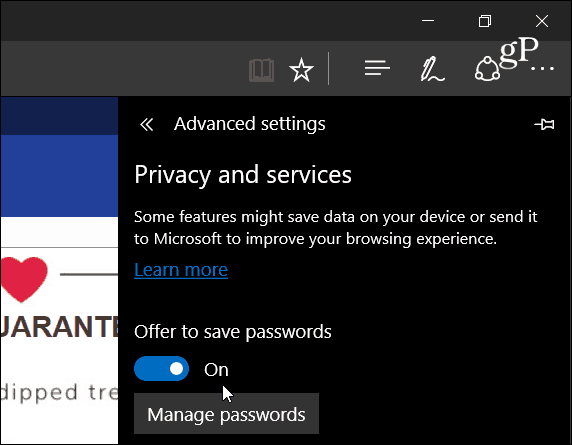
- Accédez maintenant à un site Web qui nécessite un mot de passe et entrez vos informations d'identification pour vous connecter. Un cadre apparaîtra en bas de l'écran vous demandant si vous souhaitez qu'Edge enregistre le mot de passe; cliquez sur Oui.
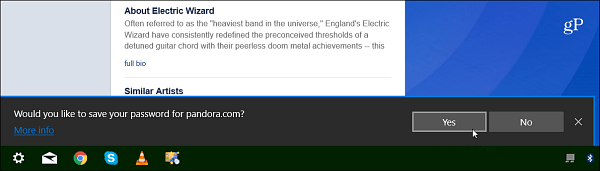
- Sélectionnez le Gérer les mots de passe bouton (sous le commutateur pour activer le mot de passeen cours d'enregistrement) pour afficher une liste des sites que vous avez configurés pour Edge. De là, vous pouvez modifier le mot de passe d'un site en cliquant dessus. Pour supprimer un mot de passe, survolez le site dans la liste et cliquez sur le X sur le côté droit.
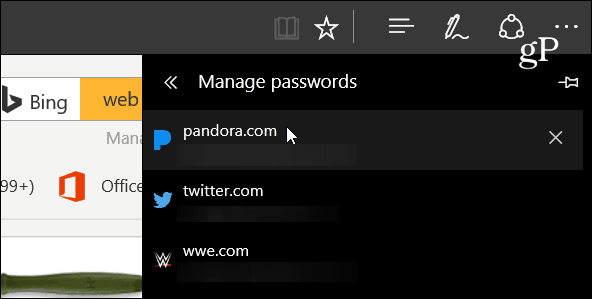
- Vous pouvez également supprimer tous les mots de passe enregistrés d'un seul coup dans la section Effacer les données de navigation. Aller à Paramètres> Effacer les données de navigation> Choisir les éléments à effacer et cochez l'option Mots de passe. Cela empêchera Edge de saisir automatiquement les mots de passe lors de la visite de la page de connexion d'un site.
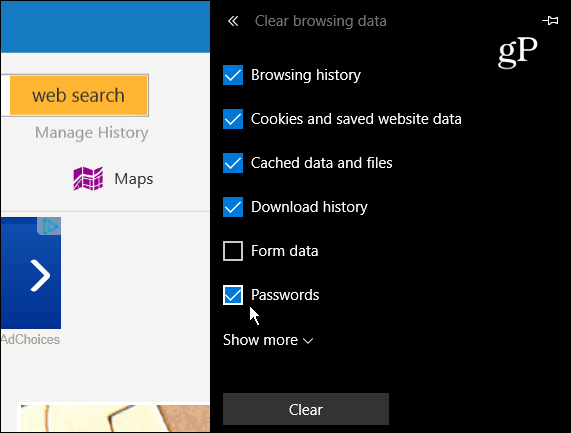
- Vous pouvez également afficher les mots de passe dans l'applet du panneau de configuration appelée Credential Manager. Pour y accéder, appuyez simplement sur la touche Windows et type: gestionnaire d'informations d'identification et sélectionnez le résultat en haut.
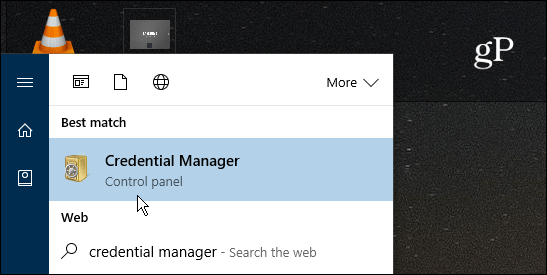
- Sélectionner Identifiants Web et vous trouverez chacun des comptes sur la liste. Pendant que les mots de passe sont cryptés, vous pouvez cliquer sur le Spectacle lien pour le voir. Cependant, vous serez d'abord invité à saisir le mot de passe de votre compte Windows. Cela ressemble à un mot de passe principal requis dans les gestionnaires tiers tels que LastPass ou d'autres navigateurs comme Firefox.
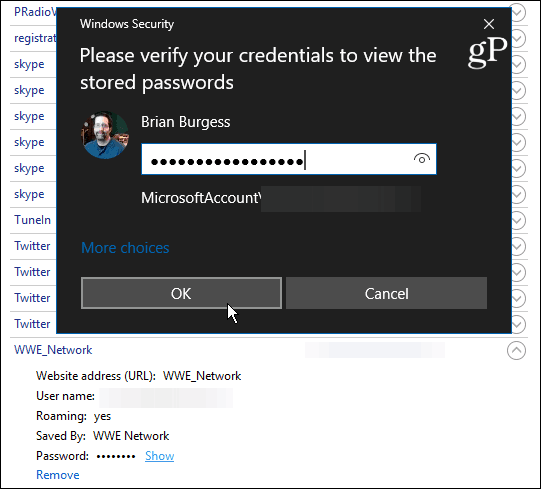
Résumer
Bien que ce soit formidable de pouvoir gérer votremots de passe avec Edge, si vous êtes préoccupé par la sécurité (en particulier sur un PC partagé), vous voudrez peut-être envisager un outil tiers tel que 1Password ou LastPass à la place.
Et surtout, assurez-vous d'activer la vérification en deux étapes sur tous les services en ligne qui le prennent en charge. Pour en savoir plus, consultez: Guide d'authentification à deux facteurs - Sécurisez votre vie en ligne.
Pour plus de conseils sur la sécurisation de vos comptes en ligne, consultez les articles suivants:
- Comment créer un mot de passe fort facile à retenir
- Rendez vos mots de passe plus puissants: les leçons d'un serrurier
- Les mots de passe sont cassés: il existe une meilleure façon de s'authentifier
Et vous? Que vous utilisiez Edge ou non, comment gérez-vous les mots de passe de votre site Web et les sécurisez-vous? Laissez un commentaire ci-dessous et faites-le nous savoir.

![Gérer les mots de passe Windows à l'aide de Windows Vault [How-To]](/images/microsoft/manage-windows-passwords-using-windows-vault-how-to.png)




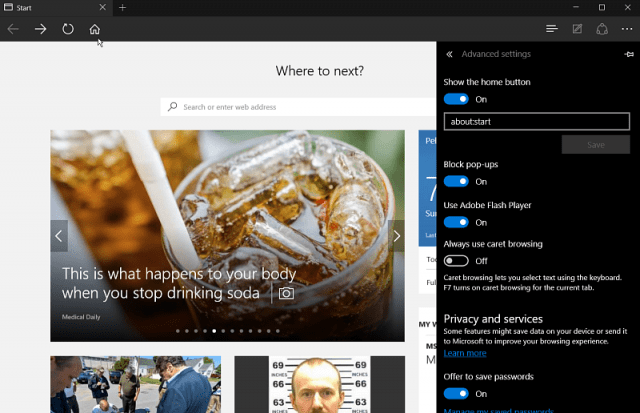



laissez un commentaire